如何编辑WebM文件

By Olga Krovyakova - modified October 5, 2023, created March 18, 2019.
您喜欢从互联网下载 WebM 文件并编辑它们以仅保存您感兴趣的片段吗?
SolveigMM Video Splitter 是完成此任务的正确工具,因为它可以编辑 WebM 文件,而不会降低任何质量,并且具有帧精度.
以下几个步骤展示了如何从 WebM 文件中仅保存所需的片段并删除所有不必要的片段.
1. 首先您需要 下载 并安装Video Splitter.
2. 运行产品并打开您要编辑的文件.
在 Video Splitter 中打开文件的方法有多种: 将文件从任何文件夹拖放到 Video Splitter 的媒体窗口,使用“将文件添加到媒体库”按钮或菜单 文件 -> 添加媒体文件...
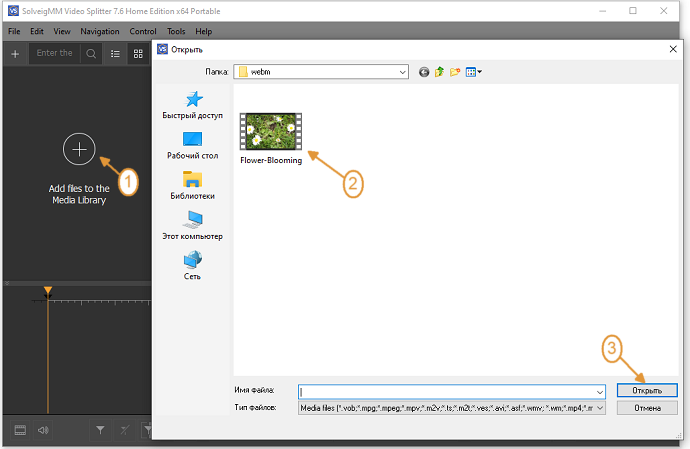
3. 将文件从媒体列表移动到时间线.

4. 将标记设置为要保存的片段的开始和结束时间位置。 使用“添加标记”按钮和滑块将标记放在时间线上.
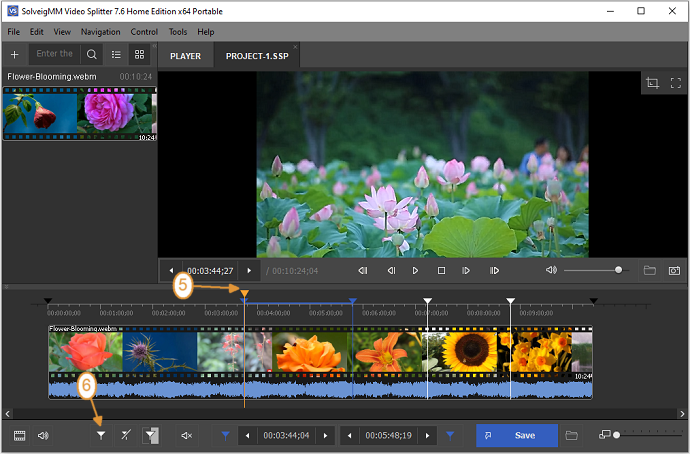
注意:为了方便起见,视频分割器具有具有缩放功能的可视时间轴,有助于选择片段的准确结束帧和开始帧.
还可以通过选择标记并使用时间框来设置标记所需的时间.
4. 设置完所有标记后,选择您不希望在输出文件中出现的片段,然后单击“scissors”按钮(或使用“D”热键).
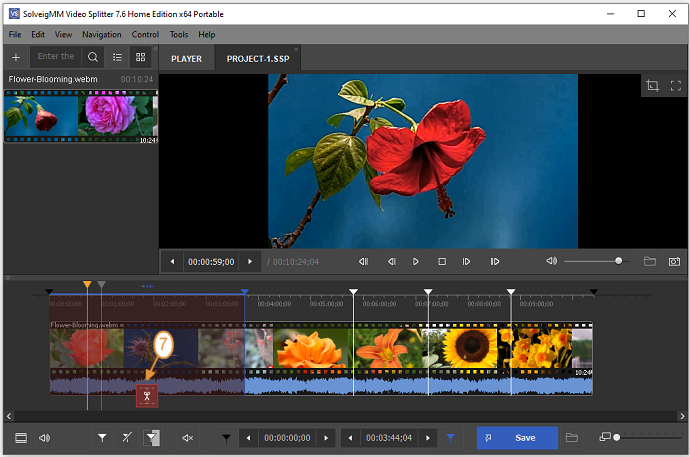
5. 当所有片段都被设置为剪切后,您可以开始编辑过程。 单击“保存”按钮.
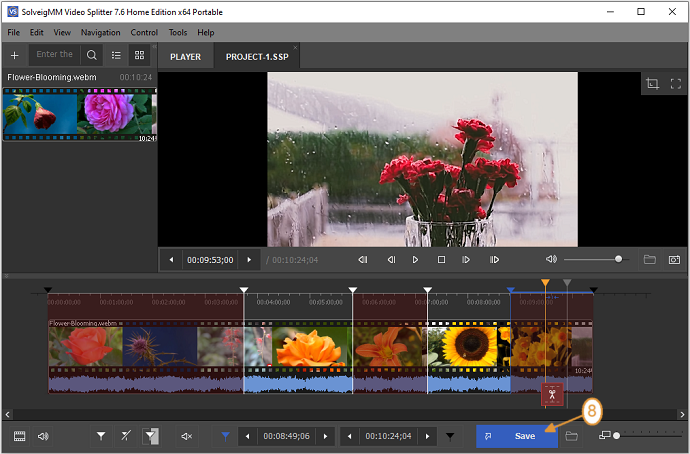
6. 在出现的对话框中,选择要保存输出文件的文件夹,更改输出文件的名称(如有必要),然后单击“保存”按钮.
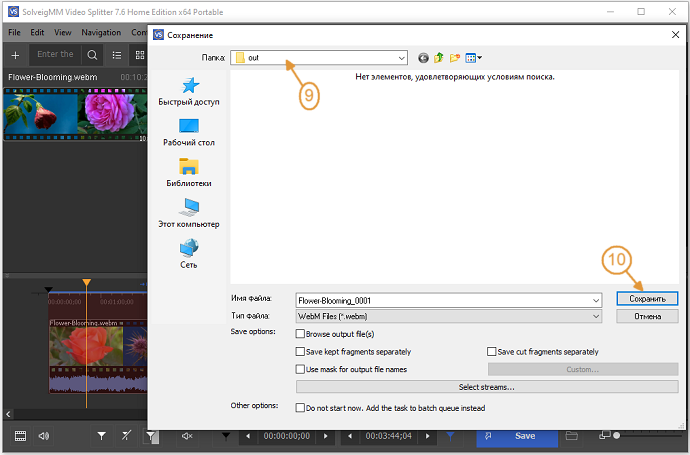
编辑过程将开始,您将看到进度窗口显示修剪过程的状态.
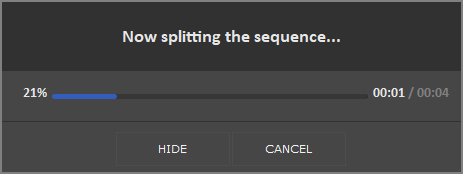
现在您可以通过转到 工具 -> 浏览文件夹 -> 输出来浏览输出文件.
感谢您的阅读并祝您的编辑项目顺利!
- https://www.solveigmm.com/en/howto/how-to-split-wmv-file-with-video-splitter/
- https://www.solveigmm.com/en/howto/how-to-edit-avchd-file-with-solveigmm-video-splitter/
 Olga Krovyakova is the Technical Support Manager in Solveig Multimedia since 2010.
Olga Krovyakova is the Technical Support Manager in Solveig Multimedia since 2010.
She is the author of many text and video guidelines of company's products: Video Splitter, HyperCam, WMP Trimmer Plugin, AVI Trimmer+ and TriMP4.
She works with programs every day and therefore knows very well how they work. Сontact Olga via support@solveigmm.com if you have any questions. She will gladly assist you!
 Chin
Chin  Eng
Eng  Rus
Rus  Deu
Deu  Ital
Ital  Esp
Esp  Port
Port  Jap
Jap